在计算机的使用过程中,有时候我们需要重新安装操作系统。而以用镜像安装系统是一种快速、方便的方法,能够帮助我们在最短的时间内完成操作系统的安装。本文将详细介绍如何使用镜像安装系统,让您轻松地完成操作系统的安装。
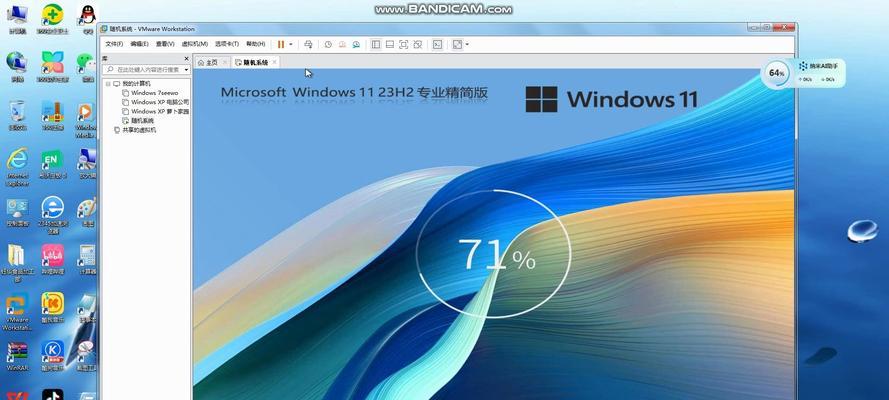
一、准备所需材料和工具
1.硬盘驱动器
2.空白光盘或可用于制作启动U盘的USB存储设备

3.系统镜像文件(通常是一个ISO文件)
二、制作启动盘
1.下载并安装一个启动盘制作工具(例如Rufus或UltraISO)
2.打开制作工具,并选择您的USB存储设备作为目标位置
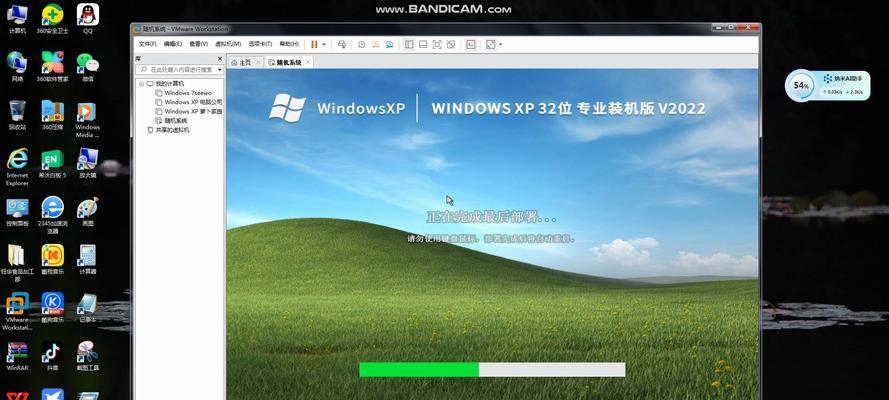
3.选择您下载的系统镜像文件,将其导入到制作工具中
4.开始制作启动盘,并等待制作过程完成
三、设置启动顺序
1.在计算机开机时,按下相应的按键(通常是F2、F8或DEL键)进入BIOS设置界面
2.找到“启动顺序”或“引导设备顺序”选项
3.将USB存储设备移动到列表顶部,以确保系统从启动盘而不是硬盘驱动器启动
4.保存并退出BIOS设置
四、启动计算机
1.插入制作好的启动盘(光盘或U盘)到计算机上
2.关闭计算机,并重新启动它
3.等待计算机从启动盘启动
五、进入系统安装界面
1.在计算机重新启动后,会出现一个安装界面
2.按照界面上的指示,选择语言、键盘布局等设置
3.点击“下一步”继续进行安装
六、选择安装目标和分区
1.在安装界面中,选择要安装操作系统的硬盘驱动器
2.可以选择在该驱动器上创建新分区,也可以选择已存在的分区进行安装
3.点击“下一步”继续进行安装
七、系统安装
1.系统开始安装过程,并显示安装进度条
2.等待安装过程完成,系统将自动重启
八、设置系统配置
1.在系统重启后,会出现一系列配置选项,如用户账户设置、网络连接设置等
2.按照界面上的指示,进行相应的配置设置
九、完成系统安装
1.当所有设置完成后,系统将进入桌面界面
2.您可以通过此时提供的用户名和密码登录系统
十、安装所需驱动程序
1.打开计算机的设备管理器,查看是否有硬件设备未安装驱动程序
2.下载并安装相应的驱动程序,以确保所有硬件设备正常工作
十一、更新操作系统
1.进入操作系统的更新设置界面
2.检查并安装最新的系统更新补丁和驱动程序
十二、安装常用软件
1.下载并安装您常用的软件和工具,以满足您的个性化需求
十三、备份系统镜像
1.在系统安装完成后,制作一个系统镜像备份,以备不时之需
十四、定期维护和优化系统性能
1.定期清理垃圾文件、优化磁盘、检查病毒等,以保持系统稳定和流畅运行
十五、故障排除和修复
1.学习一些常见问题的解决方法,以便在遇到故障时能够快速修复
通过本文的介绍,您已经了解了如何使用镜像安装系统。这种方法简单、快捷,能够帮助您轻松地安装操作系统。无论是重新安装系统还是安装新系统,镜像安装都是一个方便可靠的选择。希望本文对您有所帮助,祝您顺利完成系统安装!
标签: #镜像安装系统

